Загрузите расширение паузы пробела YouTube, если у вас возникнет эта проблема.
- Клавиша пробела служит для управления воспроизведением YouTube для приостановки и воспроизведения видео.
- Эта функция может не работать из-за проблем с фокусом и технических проблем браузера.
- Устраните проблему, используя альтернативные ключи или специальное расширение.

- Простая миграция: используйте ассистент Opera для переноса существующих данных, таких как закладки, пароли и т. д.
- Оптимизируйте использование ресурсов: ваша оперативная память используется более эффективно, чем в других браузерах.
- Повышенная конфиденциальность: бесплатный и безлимитный встроенный VPN
- Нет рекламы: встроенный блокировщик рекламы ускоряет загрузку страниц и защищает от интеллектуального анализа данных
- Удобство для игр: Opera GX — первый и лучший браузер для игр
- Скачать Оперу
Некоторые пользователи сообщают о проблемах с паузой пробела YouTube, которая не работает на их устройствах. Это может быть неприятно, поскольку из-за этого сложно быстро приостановить или воспроизвести видео. Поэтому мы обсудим некоторые причины проблемы и способы ее устранения.
Кроме того, вы можете проверить нашу подробную статью о способах исправления Получен неверный ответ YouTube ошибка на вашем ПК.
Почему не работает пауза пробела на YouTube?
Может быть несколько причин, по которым функция паузы пробела может не работать на YouTube. Вот несколько возможных причин:
- Фокус проблема – Если вы щелкнули за пределами видеоплеера, пробел может не регистрироваться как команда паузы.
- глюки ютуба – Иногда на YouTube могут возникать ошибки, вызывающие сбои. Следовательно, это может затруднить его реакцию на ключевые входные данные.
Эти причины могут различаться для разных пользователей в зависимости от обстоятельств. Тем не менее, мы расскажем вам о некоторых исправлениях, которые помогут устранить проблему.
Как исправить паузу пробела на YouTube, если она не работает?
Перед тем, как попробовать какие-либо дополнительные исправления, мы рекомендуем вам пройти следующие предварительные проверки:
- Убедитесь, что видеопроигрыватель YouTube является активным окном. Нажмите на видеопроигрыватель YouTube или вкладку, содержащую видео, чтобы убедиться, что он активен, и попробуйте нажать пробел, чтобы проверить, работает ли он.
- Обновите страницу. Обновление страницы может помочь решить проблемы с Ютуб не загружается. Нажимать F5 на клавиатуре или нажмите кнопку обновления в браузере для перезагрузки.
- Перезагрузите компьютер. Простой перезапуск может устранить временные сбои или конфликты, влияющие на функциональность паузы с помощью пробела.
- Проверьте настройки клавиатуры. Убедитесь, что ваша клавиатура работает правильно, используя пробел в других вкладках или приложениях, чтобы убедиться, что она работает должным образом. Если это не так, переключитесь на другую клавиатуру и посмотрите, работает ли она.
- Попробуйте альтернативные сочетания клавиш. Если вы по-прежнему не можете решить проблему с неработающей паузой пробела, К ключ может служить эффективным альтернативным вариантом воспроизведения для YouTube.
- Протестируйте в другом браузере или на другом устройстве. Если пауза пробела не работает в одном браузере, попробуйте использовать другой браузер, чтобы проверить, сохраняется ли проблема.
Приступайте к решениям, описанным ниже, если вы все еще не можете решить проблему:
Эти шаги могут немного отличаться в таких браузерах, как Safari, Firefox и Edge. Однако в этом руководстве в качестве основы для обсуждения будет использоваться Google Chrome. Пожалуйста, проконсультируйтесь со службой поддержки вашего браузера для получения инструкций.
1. Используйте специальные расширения YouTube
- Перейти к Интернет-магазин Google Chrome и искать Пауза на ютубе пробел.

- Выберите любой из доступных вариантов и Добавить в Chrome.

- Затем нажмите Добавить расширение во всплывающем диалоговом окне.
- Запустите Youtube и откройте видео. Затем нажмите на Менеджер расширений в правом верхнем углу и нажмите на расширение. Теперь нажмите на пробел.

Расширение — это обходной путь, позволяющий каждый раз улучшать реакцию YouTube на пробел.
2. Отключите другие конфликтующие расширения браузера.
- Открой Гугл Хром браузере на вашем ПК, затем нажмите три точки, чтобы открыть Меню. Идти к Дополнительные инструменты а затем нажмите на Расширения.

- Отключите все расширения, выключив переключатель для каждого из них.

- Перезапустите браузер и проверьте, можете ли вы использовать функцию паузы пробела на YouTube.
Эти шаги предотвратят любые помехи от расширений браузера, которые могут использовать функцию пробела.
- Не можете ввести «Отправить по адресу»? Вот что делать
- Ошибка 2001: как исправить этот код IRS за несколько шагов
- Ошибка сети Chatsonic: как ее обойти
- Видео не может быть воспроизведено Код ошибки: 102630 [Исправить]
- Почему Perplexity AI не работает? 4 способа это исправить
Кроме того, вас может заинтересовать наша статья о том, что делать, если YouTube продолжает зависать или зависать в Google Chrome.
Не стесняйтесь оставлять комментарии, если у вас есть какие-либо вопросы или предложения относительно этого руководства.

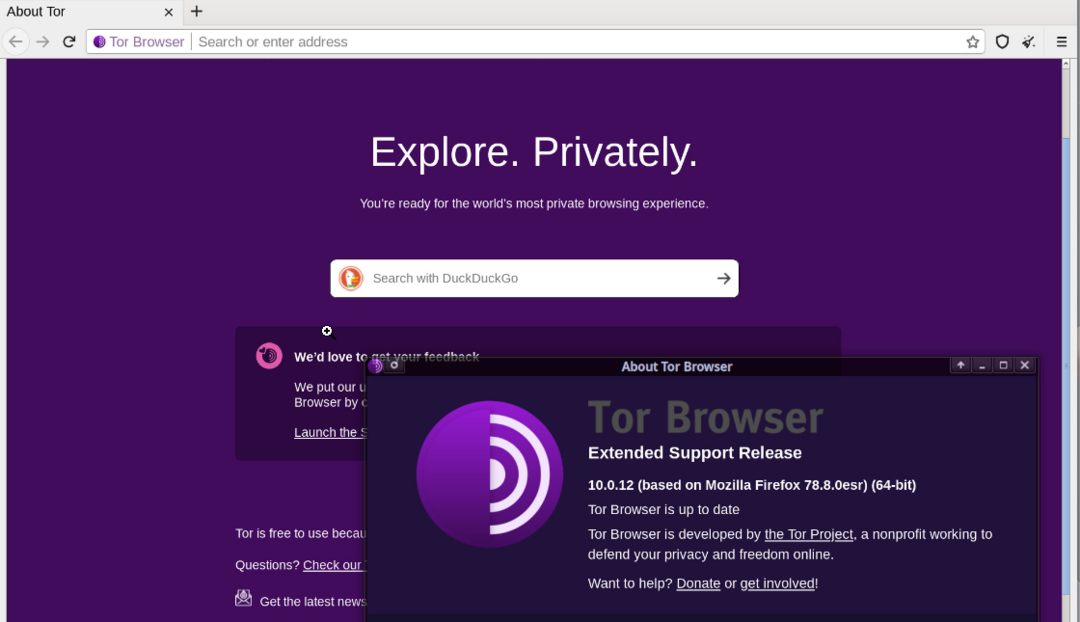
![4 лучших браузера для просмотра Crave [по совместимости]](/f/5c8e40b61fd3b5d76f0fa9273c01b17c.png?width=300&height=460)